如何解决 iOS 15 上邮件通知不起作用的问题
如果您已确保接收邮件通知的所有设置都已到位,但您仍然没有收到任何通知,那么您可以尝试以下几个修复程序。
方法 #01:在焦点模式下将邮件添加为白名单
如果您使用的是专注模式,您可能希望将其设置为不使来自邮件应用程序的通知静音。这可以通过在 Focus 中将应用程序列入白名单来轻松完成。就是这样:
在您的设备上打开“设置”应用程序,然后点击“焦点”。
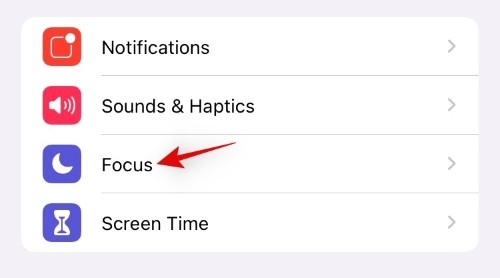
现在点击您希望将应用程序列入白名单的焦点模式。
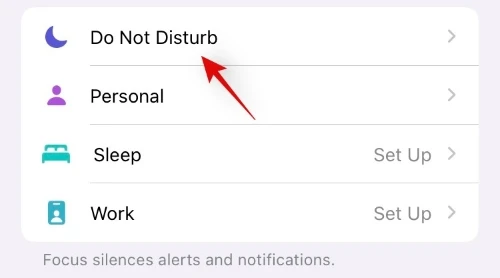
点击屏幕顶部“允许的通知”下的“应用程序”部分。
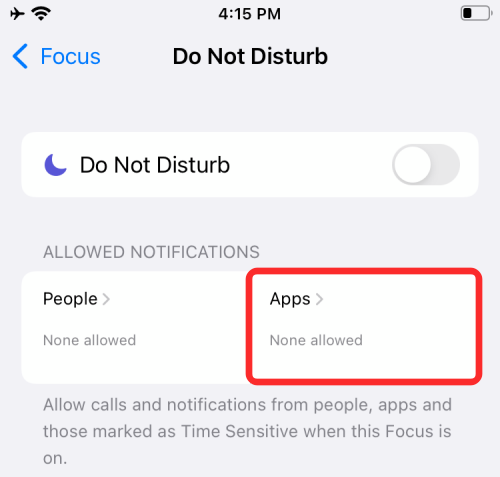
在下一个屏幕上,选择顶部的“应用程序”选项卡,然后点击“允许的应用程序”部分下的“+ 添加”按钮。
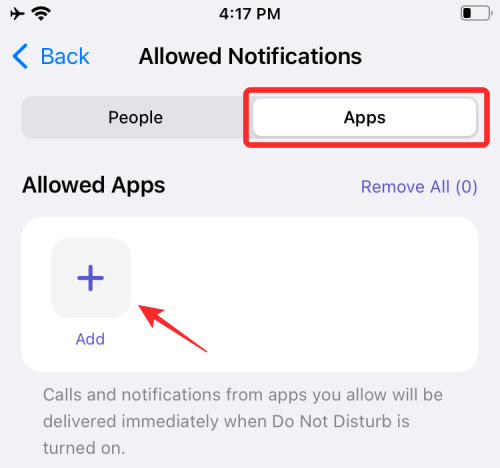
点按并选择您要为所选专注模式列入白名单的应用程序。选择要列入白名单的应用程序后,点击屏幕右上角的“完成”。
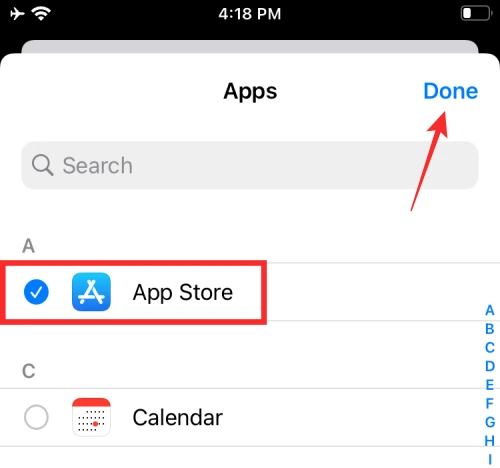
就是这样!选定的应用程序现在将在“允许的应用程序”部分中可见,并将从 iOS 15 上的相关焦点模式中列入白名单。
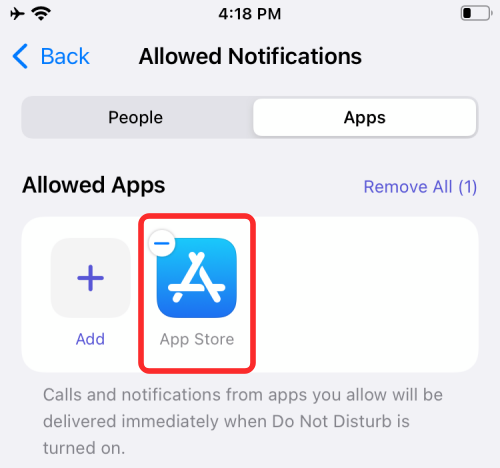
方法 #02:关闭焦点
禁用焦点模式,然后检查您现在是否收到来自邮件应用程序的通知。如果它有效,那么您设置的聚焦模式就是问题所在。如果邮件通知对您更重要,请避免使用它。
2.1:使用控制中心关闭焦点
关闭 Focus的最简单方法是使用 iPhone 的控制中心。为此,您首先需要通过从 iPhone 屏幕的右上角(对于 iPhone X 或更新机型)或从按钮部分(对于带有主页按钮的 iPhone)向上滑动来访问控制中心。
当控制中心出现时,点击“焦点”控制中心模块。如果您没有看到 Focus 标签,它应该显示为您启用的对焦模式的名称,例如。“请勿打扰”。
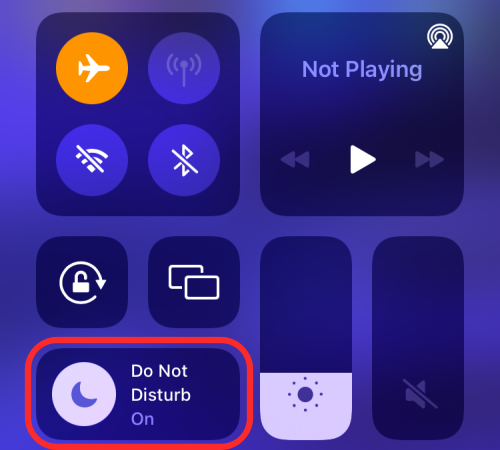
现在点击当前活动的 Focus 例程以禁用它。
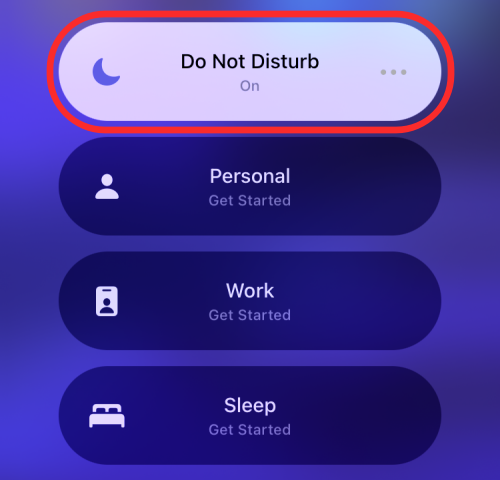
现在将在您的设备上禁用所选例程。
2.2 使用设置关闭焦点
在设备上关闭焦点的另一种方法是通过 iPhone 的设置应用程序。为此,请在 iOS 上打开“设置”应用并选择“焦点”部分。
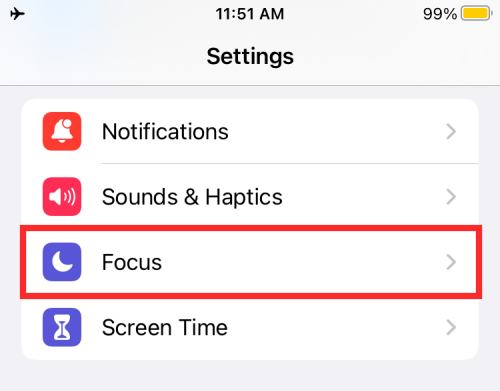
在焦点屏幕内,选择要禁用的焦点。
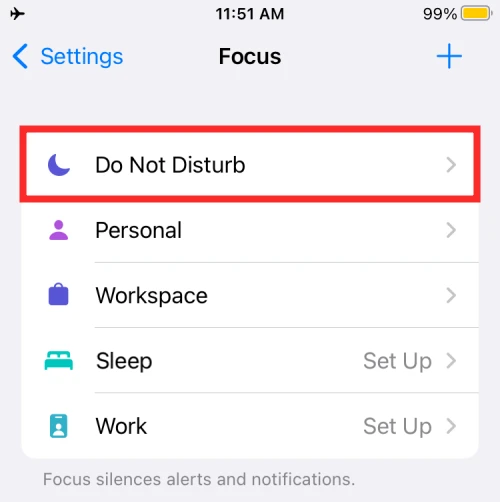
在下一个屏幕上,点击 Focus 名称旁边的(绿色)开关以禁用它。如果切换开关已经变灰,请保持原样。
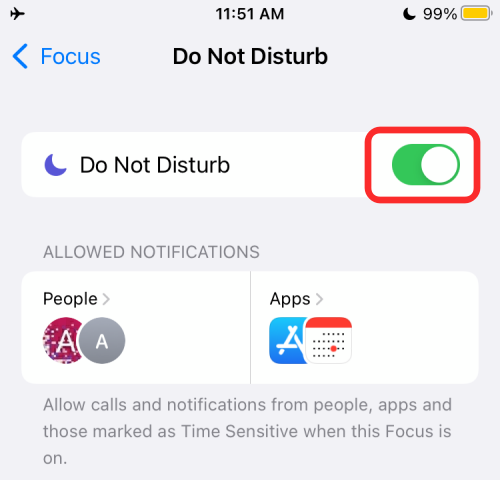
选定的焦点现已被禁用。
方法 #03:确保邮件通知已开启
另一件要确保的事情是邮件的通知是打开的。这可以从“设置”页面本身完成。
转到“设置”应用。点击通知。
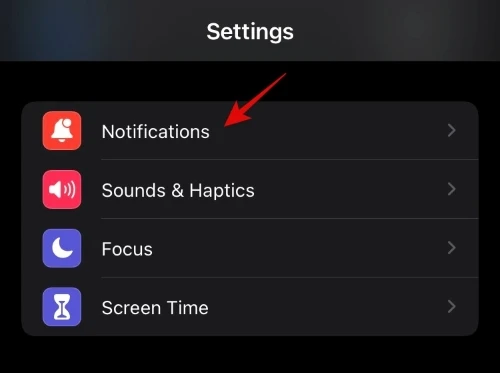
点击邮件。
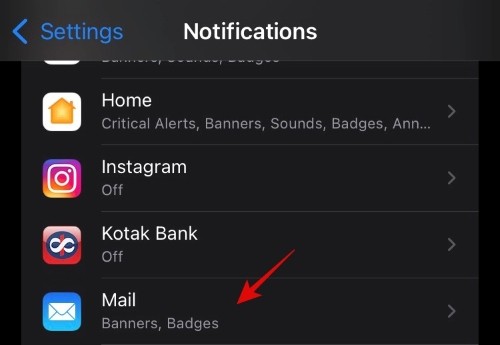
确保打开允许通知。
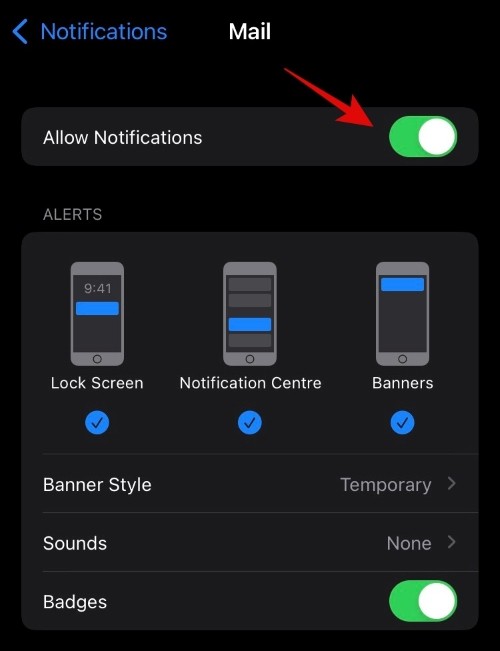
方法 #04:从邮件通知中打开警报、声音和徽章
解决邮件通知未出现在通知中心的问题的一种方法是打开不同的通知选项。
转到“设置”应用。向下滚动并点击 邮件。
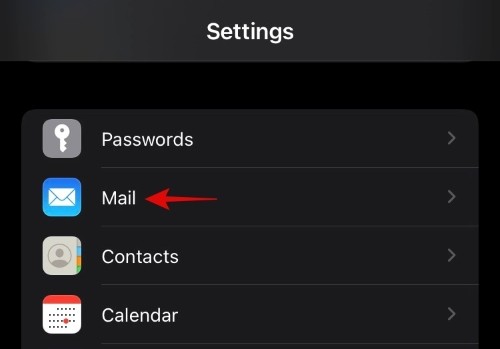
点击通知。
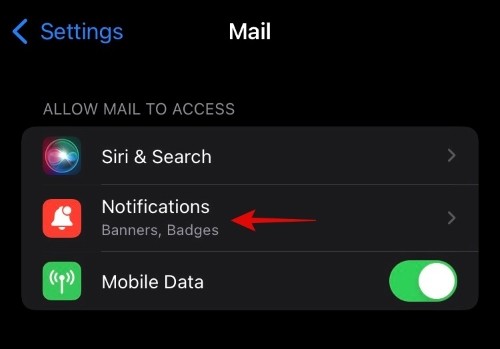
点击“声音”并设置您想要的音调。
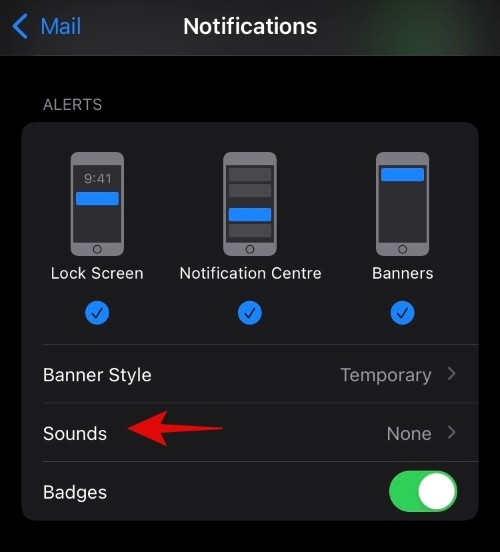
然后 自定义通知。
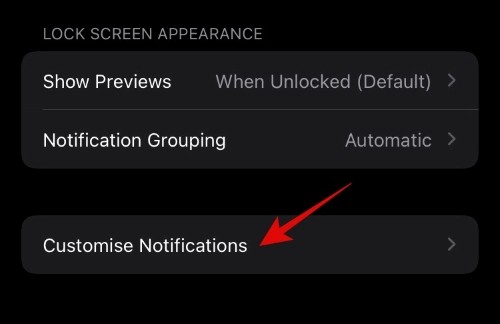
点击 iCloud。
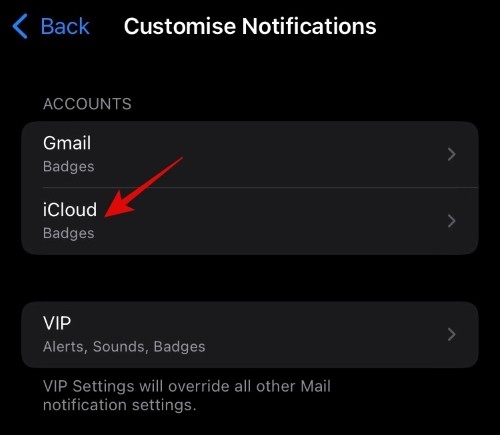
现在打开警报和徽章。
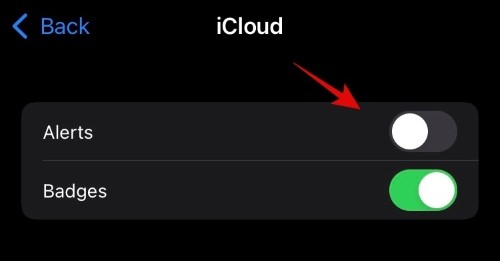
如果您的设备上有多个设置,请对其他电子邮件帐户重复这些步骤。
对于某些用户,这使他们能够再次接收邮件通知。
方法 #05:编辑邮箱和线程通知(并删除重复项)
iOS 15 更新远非完美,这在邮件应用程序上非常明显。即使您已确保为邮件打开通知,也很有可能您不会收到任何通知。
但是,一位用户设法找到了原因以及修复方法。新的 iOS 更新最终可能会为不起作用的收件箱和线程创建虚拟副本。如果选择这些虚拟副本而不是您的主要收件箱和主题,您可能永远不会收到邮件通知。以下是检查这是否是问题并修复它的方法:
打开邮件应用程序并转到邮箱屏幕。确保您位于“邮箱”屏幕(顶部应如此显示)而不是收件箱屏幕。现在点击右上角的 编辑 。
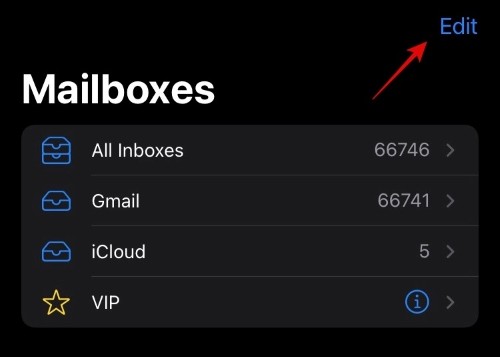
如果您在此处看到多个收件箱并且其中一个已选中,请取消选中它并选中另一个。确保支票是蓝色的,而不是灰色的。
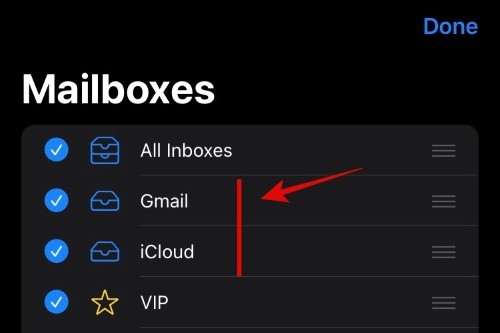
现在对线程通知选项执行相同的操作。如果有两个线程通知,取消选中当前选中的一个,然后选中另一个。这个也应该有蓝色检查,而不是灰色。

现在点击右上角的 完成 。
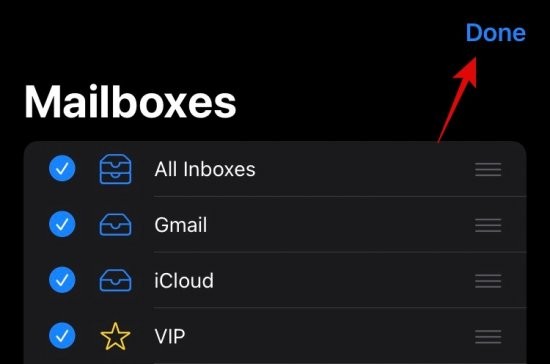
给自己发送一封测试邮件以检查您是否收到任何通知声音。如果没有,请返回编辑屏幕并检查有多少收件箱和线程通知选项。这次尝试检查其他选项(此处可能需要进行一些试验和错误),看看您是否选择了正确的选项。同样,您的目标是获得蓝色复选标记。
找到主收件箱和线程通知选项并选择它们后,您应该再次开始收到通知声音,并且虚拟重复项应该消失。
方法 #06:重新启动邮件
您设备上的邮件通知问题可能与最近的更新无关,只是一个可以通过重新启动应用程序来修复的小错误。简单地杀死应用程序并重新启动它会强制它再次加载其元素,可能会解决导致通知无法通过的问题。
要重新启动应用程序,请先关闭该应用程序。为此,请从屏幕底部向上滑动(或快速双击主页按钮)进入应用程序切换器屏幕。现在,找到邮件应用程序的缩略图并执行“向上滑动”手势以将其缩略图从屏幕上移开。该应用程序现已关闭。要重新启动应用程序,只需在主屏幕或应用程序库上点击其图标即可将其打开。
方法 #07:重新启动您的设备
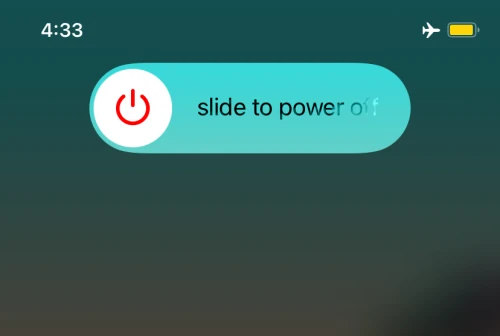
众所周知,重新启动设备也可以解决此问题。这允许操作系统和应用程序刷新并可能解决邮件数据和通知可能存在的问题。
方法 #08:卸载并重新安装 Mail
iPhone 用户发现卸载并重新安装 Mail 可以快速解决他们的通知问题。重新安装 Mail 不仅会更新应用程序(如果尚未更新),还会恢复默认设置(iOS 15 未受影响)。在此处找到App Store 上的Mail 应用程序。
是什么导致 iOS 15 上的邮件出现问题?
更新到 iOS 15 是邮件通知出现问题的根本原因。这些问题在 Beta 测试期间并不明显,并且仅在最终版本中出现。很难说到底是什么 iOS 15 导致邮件通知出现故障。这可能是一些事情的结合,新的焦点模式可能是原因之一。
一些用户甚至报告说,由于 UI 问题,他们无法在列表中看到他们的电子邮件磁贴。尽管重新启动邮件解决了问题,但它不断返回,这表明该错误存在于更新本身中。
不管是什么情况,对于那些依靠它来通知他们收到的电子邮件的人来说,如果邮件不能正常工作,可能会非常有问题。




